Introdução
Para jogadores, entender e exibir quadros por segundo (FPS) é crucial para avaliar o desempenho do jogo e otimizá-lo para uma experiência mais suave. FPS serve como uma ponte para ajustar configurações gráficas e eliminar possíveis atrasos e travamentos. O Steam, como uma plataforma líder, oferece métodos integrados para mostrar FPS, ajudando os usuários a ajustar as configurações do jogo sem esforço. Este artigo explora o processo passo a passo para ativar exibições de FPS em jogos Steam, examina comparações com outras plataformas de jogos e sugere ferramentas adicionais para um monitor de desempenho completo.

Entendendo FPS e Seu Impacto nos Jogos
Frames por segundo é mais do que apenas um número; é um indicador de quão fluidamente seu jogo roda. FPS alto garante ação suave, reduzindo a frustração com rasgos visuais e respostas lentas aos comandos. Isso é particularmente vital em títulos cheios de ação que exigem reflexos rápidos. Ao otimizar o FPS, os desenvolvedores buscam satisfazer os usuários e aprimorar suas experiências de jogo. Ao explorarmos métodos para visualizar FPS no Steam, entender sua importância no contexto mais amplo dos jogos é fundamental.
Exibindo FPS em Jogos Steam
O Steam integra a exibição de FPS perfeitamente em sua plataforma. Essa funcionalidade capacita os jogadores a manter o desempenho ideal do jogo continuamente. Habilitar o contador de FPS permite rastreamento de desempenho em tempo real, auxiliando ajustes necessários nas configurações de jogos.
O contador fornece visibilidade instantânea de dados, essencial para informar atualizações de hardware e adaptar configurações para melhor atender às necessidades de jogos. A exibição de FPS embutida do Steam dispensa a necessidade de ferramentas externas, oferecendo conveniência sem sacrificar a confiabilidade. Antes de prosseguir com a habilitação desses recursos, entender seus méritos ajuda os jogadores a tomar decisões informadas.
Guia Passo a Passo para Habilitar o Contador de FPS no Steam
Aqui está como configurar um contador de FPS em seus jogos Steam:
- Abrir Aplicativo Steam: Certifique-se de que o Steam está devidamente iniciado e você está logado.
- Navegar para Configurações: Selecione ‘Steam’ no canto superior esquerdo e clique em ‘Configurações’ no menu suspenso.
- Aba In-Game: Localize esta aba na barra lateral esquerda dentro das configurações.
- Ativar Contador de FPS: Dentro da aba In-Game, encontre ‘Contador de FPS In-Game’. Selecione a posição preferida de exibição: canto superior esquerdo, canto superior direito, canto inferior esquerdo ou canto inferior direito.
- Opção de Alto Contraste (Opcional): Para maior visibilidade, habilite ‘Cor de alto contraste’, tornando o contador mais distinguível durante o jogo.
Uma vez configurado, fique atento à responsividade do jogo, ajustando configurações para melhor interação sem degradação de desempenho.
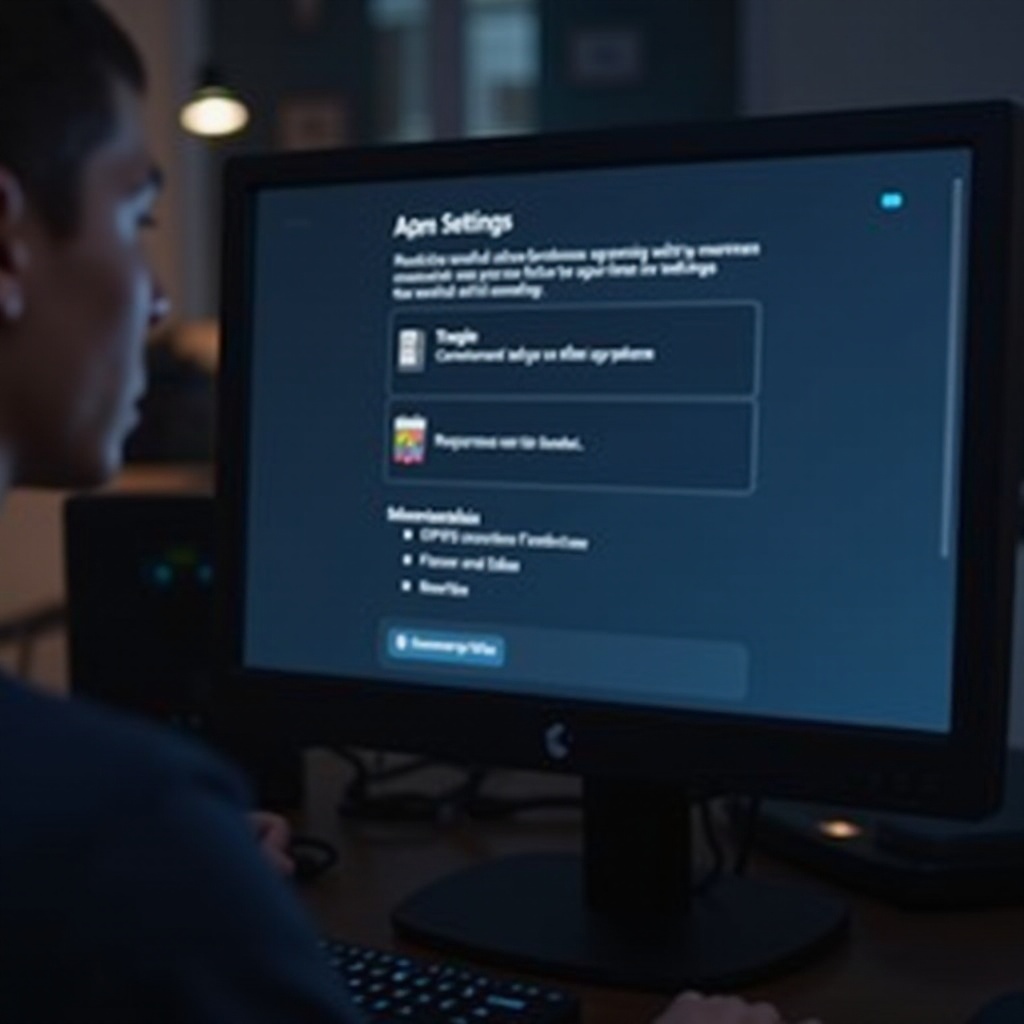
Comparando a Exibição de FPS do Steam com Consoles de Jogos
A abordagem do Steam para visibilidade de FPS desafia normas tradicionais dos consoles, onde métricas de FPS são muitas vezes inexistentes ou ocultas. Ao contrário de consoles como PlayStation ou Xbox, que dependem fortemente de configurações fixas de hardware, o Steam fornece aos jogadores as ferramentas para monitorar e ajustar suas configurações de desempenho de forma independente.
Os consoles buscam uma experiência ideal através de predefinições do fabricante, com menos transparência em tempo real nas variações de desempenho. No entanto, alguns modelos de console de ponta começam a reconhecer a importância da exibição de FPS. A postura proativa do Steam oferece aos seus usuários uma interface de jogo personalizada, capacitando-os com insights acionáveis.
Ferramentas e Software Adicionais para Monitorar FPS
Além do contador de FPS integrado do Steam, ferramentas adicionais estão disponíveis para jogadores que buscam análises mais detalhadas:
- Fraps: Ideal para captura de vídeo, Fraps também oferece dados de FPS para análise de vídeo.
- MSI Afterburner: Fornece insights mais amplos incluindo FPS, temperatura do GPU e voltagem.
- RivaTuner Statistics Server: Oferece dados avançados de FPS e sobreposições personalizáveis de tela.
Esses aplicativos de terceiros complementam os recursos do Steam, fornecendo um mergulho mais profundo no monitoramento de desempenho e otimização de renderização.

Conclusão
Exibir FPS em jogos Steam é um passo vital para manter o desempenho e a responsividade máximos de jogos. O contador de FPS do Steam oferece visibilidade essencial, auxiliando os usuários a ajustar configurações assegurando reprodução fluida do jogo. Considere o impacto de FPS em várias plataformas para decisões sobre atualizações ou otimização de configurações. Integrar ferramentas de monitoramento adicionais fornece dados enriquecidos para uma análise de desempenho superior, assegurando uma jornada de jogo envolvente e sem atrasos.
Perguntas Frequentes
Como Posso Melhorar o FPS em Jogos Steam?
Melhorar o FPS pode incluir atualizar drivers de gráficos, reduzir configurações gráficas no jogo e atualizar componentes de hardware. A otimização do sistema também pode melhorar a velocidade de processamento.
O FPS é o Mesmo em Todas as Plataformas?
Não, o FPS difere devido a ajustes de hardware e software. PCs permitem personalização, enquanto consoles geralmente usam configurações fixas para FPS.
O Que Devo Fazer Se Meu FPS Estiver Baixo?
Comece verificando as configurações e atualizando drivers ou ajustando gráficos. Problemas persistentes podem exigir atualizações de hardware ou otimizações de sistema para melhor desempenho.
